Ако вече сте закупили или ще купите рутер Tenda F3 и се притеснявате дали да настроите този рутер, тогава няма нужда да се притеснявате за това. Контролният панел Tenda F3 е много прост и лесен. Освен това на руски и украински език. Рутерът също така предлага подробно ръководство за настройка. Е, ако имате някакви проблеми или непонятни моменти в процеса на настройка на Tenda F3, тогава можете да направите всичко според моите инструкции. Можете също така винаги да зададете въпрос в коментарите.

Най-важното при настройката на всеки рутер е правилно да зададете параметрите за свързване към Интернет. Следователно, трябва да знаете какъв тип връзка използва вашият интернет доставчик и въз основа на типа връзка може да се нуждаете от необходимите параметри. Ще ви разкажа повече за това в съответния раздел. Процедурата за настройка е следната:
- Свързваме се към Tenda F3 чрез Wi-Fi или по кабел и свързваме интернет към рутера.
- Влизаме в настройките на рутера.
- Настройка на интернет връзка.
- Настройка на Wi-Fi мрежа. Задайте парола.
- Задаваме парола, която защитава настройките на рутера.
Можем да започнем да настройваме.
Свързване на рутер
Всичко е по стандартната схема. Включете захранващия адаптер и го включете в контакта. Свържете интернет (кабел на интернет доставчика) към WAN порта. На Tenda F3 е подчертан със синя ивица. С помощта на мрежовия кабел, който ще намерите в комплекта, свържете рутера към компютър или лаптоп.

Ако нямате компютър и ще конфигурирате от друго устройство (смартфон, таблет) чрез Wi-Fi мрежа, след това го свържете към безжичната мрежа, което ще се появи веднага след включване на рутера. Тя ще се нарича "Tenda_some numbers". Мрежата е отворена по подразбиране.

Ако мрежата с различно име е защитена с парола (която не знаете), тогава можете да върнете рутера до фабричните настройки.
За да се върнете към фабричните настройки, натиснете бутона "WPS / RST" за 10 секунди.
Когато свети само индикаторът SYS, бутонът може да се освободи. Забележка! След като се свържете с рутера, състоянието на връзката може да е „Без достъп до Интернет“. Това е нормално.
Влезте в уеб интерфейса на Tenda F3 и бърза настройка
Отворете всеки браузър на устройството, което сте свързали към Tenda F3. В адресната лента (не в лентата за търсене!) Въведете адреса 192.168.0.1 . Последвай го. Ако страницата с настройки не се отвори, прегледайте подробните инструкции.
Ако маршрутизаторът все още не е конфигуриран, той е на фабричните настройки (можете да ги нулирате сами, пишете за това по-горе), тогава ще се отвори страница с съветника за бърза настройка. На тази страница трябва да посочите типа връзка (която вашият доставчик използва) и да зададете параметрите за връзката (доставчикът ги издава, ако е необходимо). Там можете също да промените името на Wi-Fi мрежата и да зададете парола за Wi-Fi мрежата.
Оказва се, че можете да зададете всички настройки на една страница! Задайте всички параметри. Уверете се, че всичко е правилно и щракнете върху „Ок“.
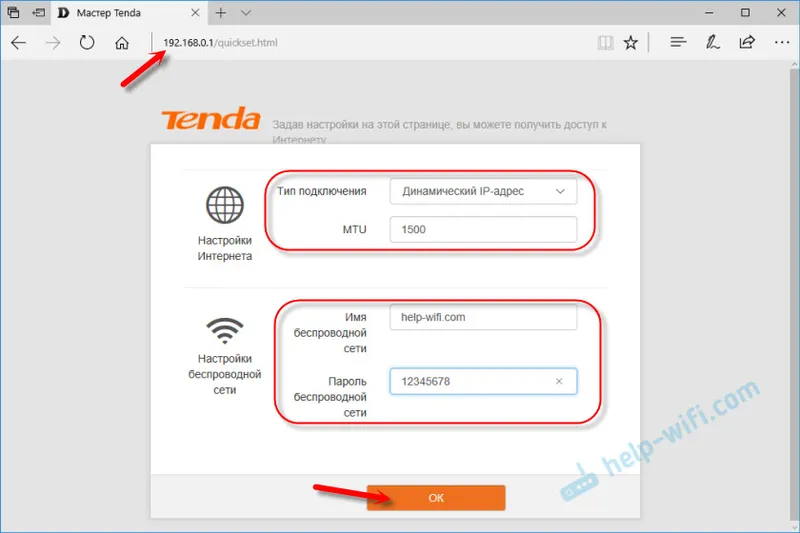
Рутерът ще покаже съобщение, че всичко е запазено, и ще ви помоли да се свържете с мрежата с ново име (ако сте го променили). Също така, за да се свържете с тази мрежа, трябва да използвате зададената парола.
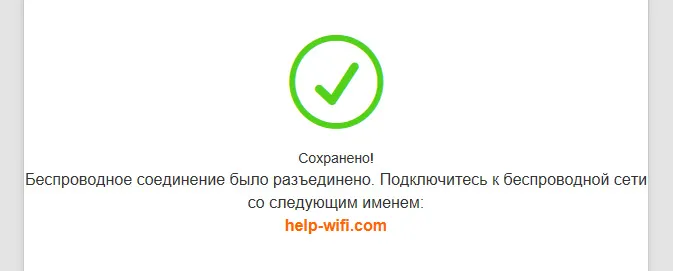
Рутерът ще се рестартира.
След това отново отидете на 192.168.0.1. Ако видите на главната страница, че маршрутизаторът е свързан към интернет, значи всичко е наред. Рутерът е почти настроен.
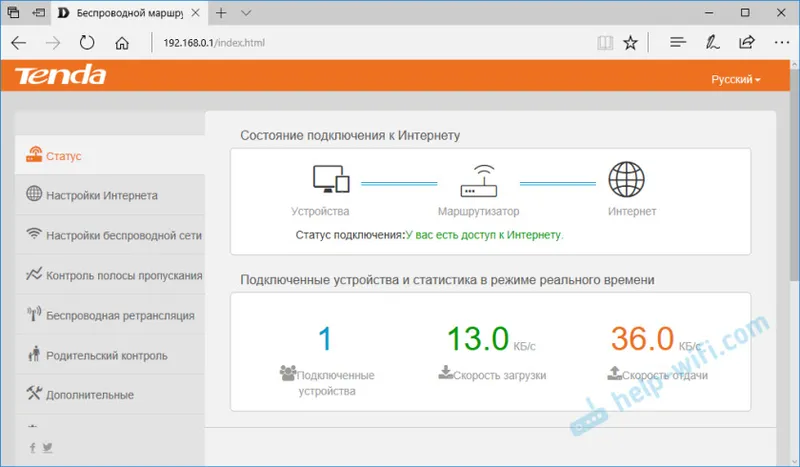
Остава да зададете парола, която ще защити контролния панел (повече за това по-късно в статията).
Ако между "Router" и "Internet" е написано "Disabled", тогава трябва да проверите параметрите. По-долу ще ви покажа как да направите това и в кои раздели.
Конфигуриране на интернет връзка (WAN)
Отидете в секцията "Интернет настройки".
Там всичко е много просто. Първо изберете типа връзка. Ако вашият интернет доставчик използва "Dynamic IP", нищо друго не трябва да бъде конфигурирано. Запазете настройките. Ако PPPoE, PPTP, L2TP, тогава трябва да посочите поне потребителско име и парола.
Можете да проверите всички данни за връзката с поддръжката на интернет доставчика, да погледнете в споразумението за интернет връзка или на уебсайта на доставчика.Статията може да ви е от полза: какъв тип връзка да посочите при конфигуриране на рутера.
Например: настройка на PPPoE (Dom.ru, Rostelecom, TTK):
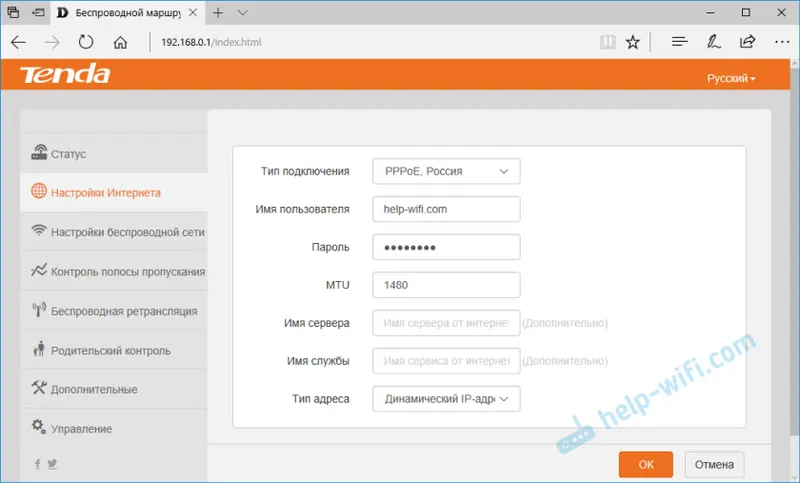
Щракнете Ок. Препоръчително е да рестартирате рутера и да отидете на настройките. Състоянието трябва да бъде: "Имате достъп до Интернет."
Как да клонирам MAC адрес (ако доставчикът направи задължително)
В Tenda F3 тези настройки са скрили нещо далеч. Можете просто да регистрирате MAC адреса на рутера при доставчика (по телефон или в личния си акаунт). Посочено е на стикера по-долу.
Ако искате да клонирате MAC, след това отидете в секцията "Управление". В менюто "Clone MAC Address" изберете ръчно въвеждане и въведете MAC на компютъра, към който е свързан Интернет.
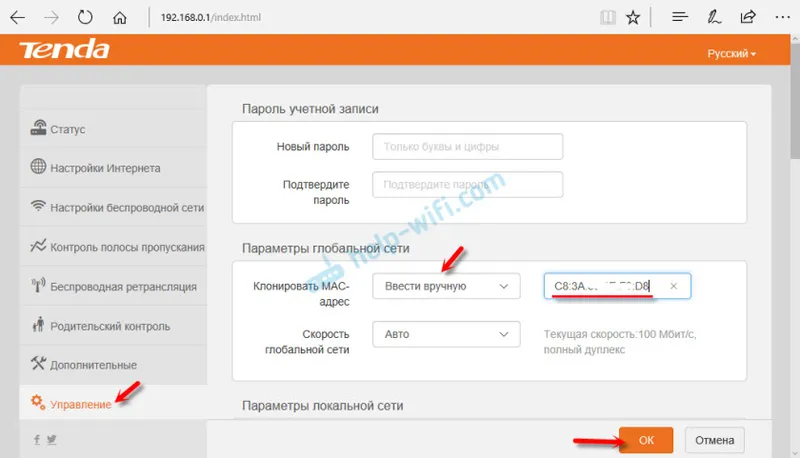
Как да видите MAC адреса на компютър (мрежова карта), писах тук.
Настройка на Wi-Fi мрежа Tenda F3
В секцията Безжична настройка въведете име за безжична мрежа и парола за безжична мрежа. Не е необходимо да променяте нищо друго.
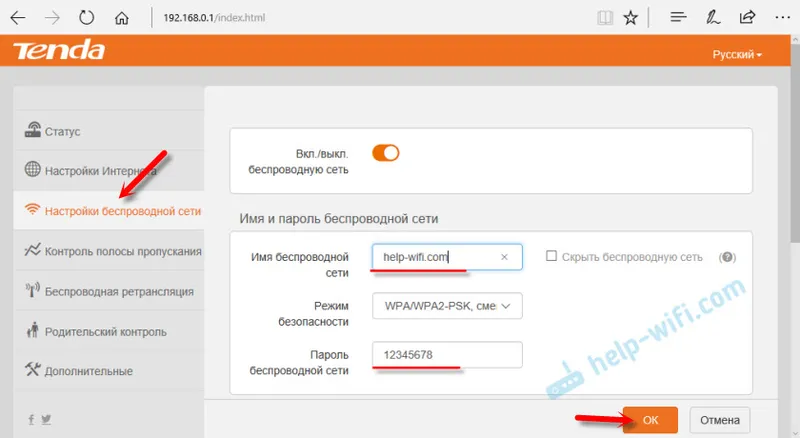
Устройствата, които вече са свързани към безжичната мрежа, ще трябва да възстановят връзката.
Задаване на парола за влизане в уеб интерфейса
Уеб интерфейсът е страница с настройки на рутера. И за да не могат всички, които са свързани към вашия рутер, да получат достъп до него, препоръчвам да го защитите с парола. Можете да го инсталирате в секцията "Управление". Просто въведете новата си парола и щракнете върху Ок. Напишете паролата си, за да не забравите. Ако го забравите, ще трябва да нулирате настройките на рутера.
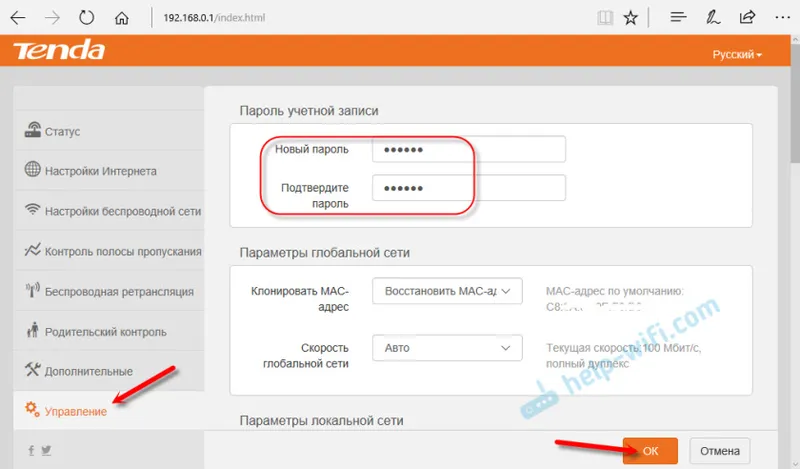
Сега, когато въвеждате настройките, ще трябва да посочите парола.
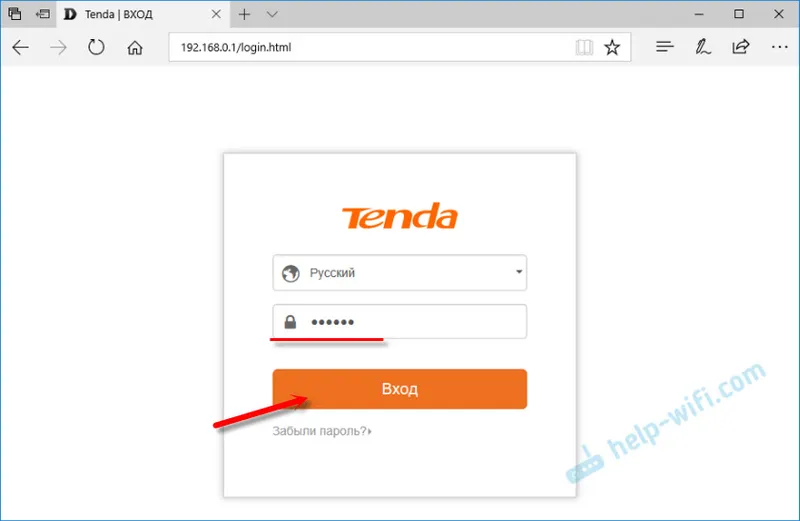
Всичко, контролния панел е защитен.
Можете да свържете устройствата си към Tenda F3 и да използвате интернет.
